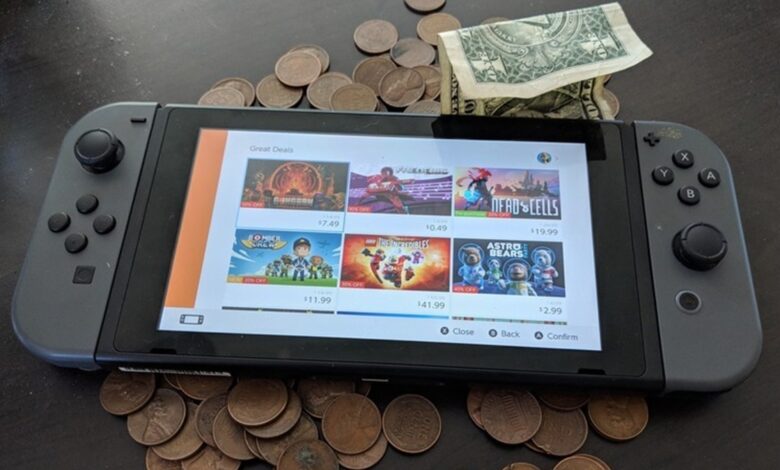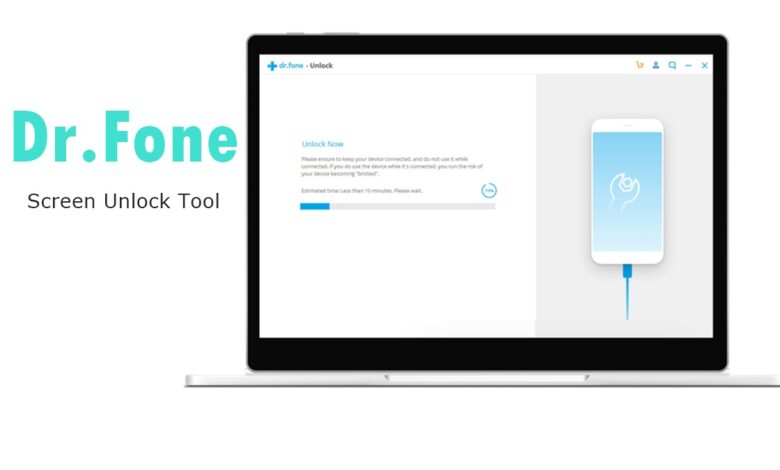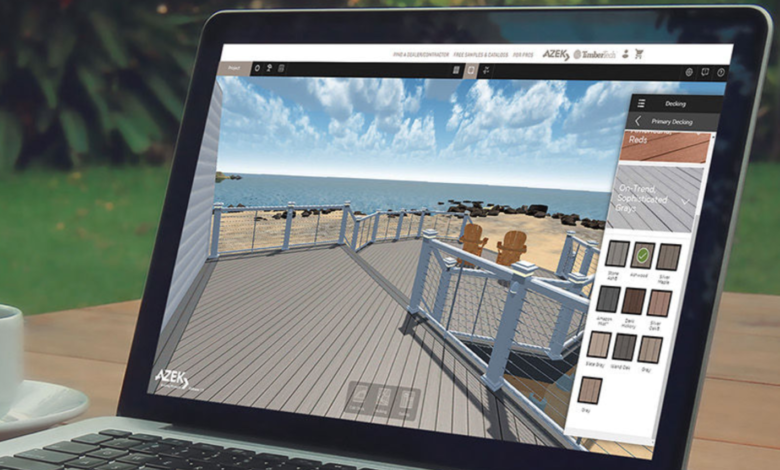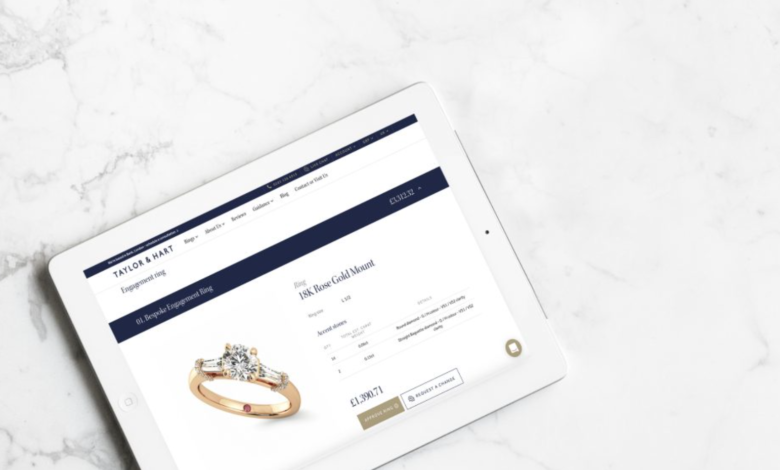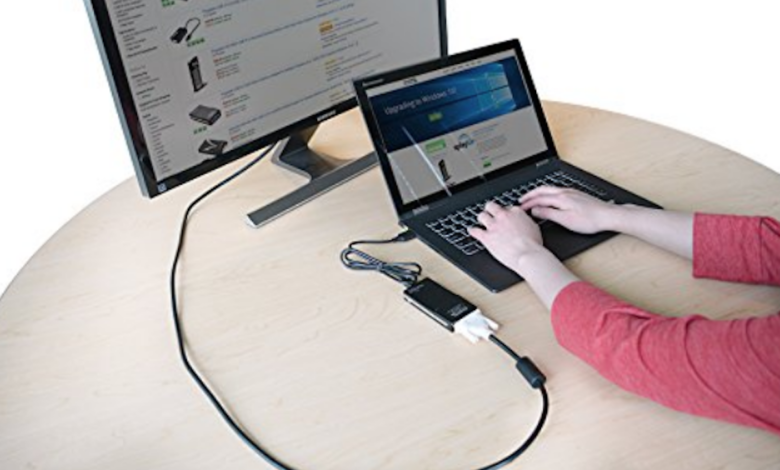如果您有一天醒来,但Mac没有醒来,您可能会觉得自己的生活已经不再在考虑丢失文件,照片,文档等了。否–您只需采取一些有条理的步骤即可获得Mac打开。
Mac的解决方案无法打开
检查电池
第一步是检查Mac的电池寿命是否仍然可用(或者,对于iMac,电缆是否已正确连接)。关闭Mac,然后重新打开。如果您使用的是旧版MacBook,则MagSafe会在笔记本计算机充电时显示绿色,而在笔记本计算机充电时显示黄色。
通常,请尝试仅使用Apple制造的电缆。尽管它们可能更昂贵,但它们对于Mac而言更安全,并且不会给电池寿命带来额外负担。
重新启动Mac
您可以随时通过此解决方案试试运气。只需按住电源按钮几秒钟。Mac关闭时,断开所有外围设备的连接,包括鼠标,键盘或任何其他外部存储设备。然后,您可以重新启动Mac,以查看它是否像往常一样启动。如果此方法无效,则不会造成任何伤害。
关闭设备,然后重新打开
如果您认为Mac无法打开,则可以打开Power Cycle尝试一下。
在没有可拆卸电池的现代MacBook(例如带有Touch Bar的MacBook Pro 13和带有Touch Bar的MacBook Pro 15)上,您可以长按电源按钮以关闭电源,等待十秒钟左右,然后重新启动MacBook。可拆卸电池的MacBook Air 13和MacBook 13,可以强行将其关闭,拔下电源,取出电池,然后等待几秒钟。然后需要放回电池并重新启动Mac。希望这可以解决Mac上的问题。
将Mac置于安全模式
如果仍然有问题,可以重新启动MacBook,以执行非常小的过程,这可能会影响Mac的正常工作。这要求您进入安全模式:
关闭Mac。在按住电源按钮的同时立即按住Shift键以启动。一旦看到Apple徽标和登录窗口,请松开该键,然后登录到计算机。根据是否输入密码,系统可能会要求您两次登录您是否启用了FileVault。现在,您可以在登录屏幕窗口的右上角找到安全启动。现在您已经知道Mac的情况并非没有希望,那么您几乎处于边缘。您可以进一步进入详细模式,找出谁是麻烦制造者并消除它。
在恢复模式下修复Mac
如果您的启动磁盘已损坏或损坏,也可能导致Mac无法正常打开。好消息是,您的Mac有一个方便的方法,称为“磁盘工具”,您可以从“恢复模式”访问该方法。推荐用于数据恢复的帖子。
重新启动计算机。立即按住Command + Option + R键,当您看到Apple徽标或其他启动屏幕时将其释放。如果要求您输入固件密码或登录PIN码,则只需输入所需的密码即可。在macOS恢复模式下,您将看到macOS实用程序窗口。选择磁盘实用程序,然后单击继续。您可能会在左侧栏中看到Macintosh HD并选择它。单击菜单顶部的急救。看到消息时选择运行窗口。该过程完成后,尝试重新启动计算机,现在正常吗?